JINGLE BELLS

Ringrazio Annie per
avermi permesso di tradurre i suoi
tutorial.


![]()
![]()
qui puoi trovare qualche risposta ai tuoi dubbi.
Se l'argomento che ti interessa non è presente, ti prego di segnalarmelo.
Questo tutorial è stato creato con PSP X2 e tradotto con PSPX, ma può essere eseguito anche con le altre versioni di PSP.
Dalla versione X4, il comando Immagine>Rifletti è stato sostituito con Immagine>Capovolgi in orizzontale,
e il comando Immagine>Capovolgi con Immagine>Capovolgi in verticale.
Nelle versioni X5 e X6, le funzioni sono state migliorate rendendo disponibile il menu Oggetti.
Con la nuova versione X7, sono tornati Rifletti>Capovolgi, ma con nuove varianti.
Vedi la scheda sull'argomento qui
traduzione francese qui
le vostre versioni qui
Occorrente:
Materiale qui
Grazie a tutti i creatori di tubes per le loro immagini.
Lascia intatto il nome del tube. Il © appartiene all'artista originale.
Mantieni il credito di chi ha creato il tube.
Filtri:
Se hai problemi con i Filtri consulta la sezione Filtri qui
Simple qui
Filters Unlimited 2.0 qui
I filtri Simple si possono usare da soli o importati in Filters Unlimited
(come fare vedi qui)
Se un filtro fornito appare con questa icona ![]() deve necessariamente essere importato in Filters Unlimited.
deve necessariamente essere importato in Filters Unlimited.
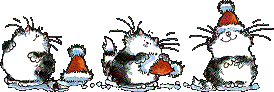
Apri la maschera e il motivo oro in PSP e minimizzali con il resto del materiale in PSP.
1. Apri una nuova immagine trasparente 650 x 500 pixels.
2. Imposta il colore di primo piano con un colore chiaro; il mio #630000,
e il colore di sfondo con un colore scuro; il mio #1f3602.
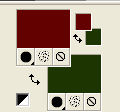
Passa il colore di primo piano a Gradiente di primo piano/sfondo, stile Sprazzo di luce.
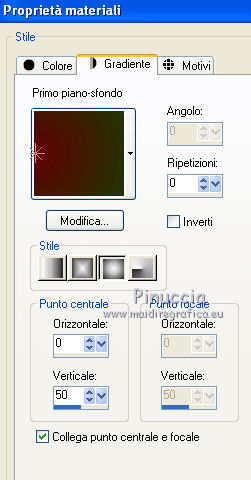
3. Riempi  l'immagine trasparente con il gradiente.
l'immagine trasparente con il gradiente.
Effetti>Effetti di bordo>Aumenta.
Effetti>Effetti di bordo>Aumenta di più.
4. Livelli>Duplica.
Immagine>Rifletti.
5.
Livelli>Nuovo livello maschera>Da immagine.
Apri il menu sotto la finestra di origine e vedrai la lista dei files aperti.
Seleziona la maschera sg_striped-diagonal-corners, con i seguenti settaggi:

Livelli>Unisci>Unisci gruppo.
6. Effetti>Effetti 3D>Sfalsa ombra.

7. Apri il tube mr_jingle_bells e vai a Modifica>Copia.
Torna al tuo lavoro e vai a Modifica>Incolla come nuovo livello.
Immagine>Ridimensiona, all'80, tutti i livelli non selezionato.
Cambia la modalità di miscelatura di questo livello in Luce diffusa.
8. Apri il tube christmis_woman_dawn e vai a Modifica>Copia.
Torna al tuo lavoro e vai a Modifica>Incolla come nuovo livello.
Immagine>Rifletti.
Sposta  il tube in basso a sinistra.
il tube in basso a sinistra.
9. Apri il tube Christmas_dog_7paws e vai a Modifica>Copia.
Torna al tuo lavoro e vai a Modifica>Incolla come nuovo livello.
Immagine>Ridimensiona, al 70, tutti i livelli non selezionato.
Spostalo  in basso a destra.
in basso a destra.
10. Apri il tube kerstbal e vai a Modifica>Copia.
Torna al tuo lavoro e vai a Modifica>Incolla come nuovo livello.
Spostalo  in alto a sinistra.
in alto a sinistra.
Cambia la modalità di miscelatura di questo livello in Luce diffusa.
11. Effetti>Effetti 3D>Sfalsa ombra, con i settaggi precedenti.
12. Immagine>Aggiungi bordatura, 1 pixel, simmetriche, con il colore di sfondo.
Immagine>Aggiungi bordatura, 40 pixels, simmetriche, con il colore di primo piano.
Seleziona questo bordo con la bacchetta magica 

Selezione>Inverti.
13. Effetti>Effetti di immagine>Motivo unico.

14. Selezione>Inverti.
15. Effetti>Effetti artistici>Smalto.
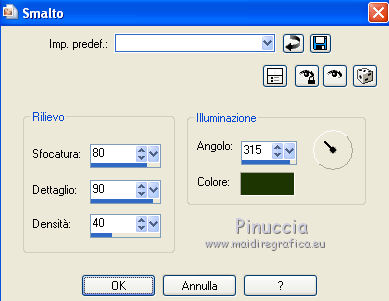
16. Effetti>Effetti di bordo>Aumenta.
Selezione>Deseleziona.
17. Apri il tube kerstklokjes e vai a Modifica>Copia.
Torna al tuo lavoro e vai a Modifica>Incolla come nuovo livello.
18. Effetti>Plugins>Simple - Centre Tiles.
19. Attiva lo strumento Gomma 

e cancella le campanelle al centro.
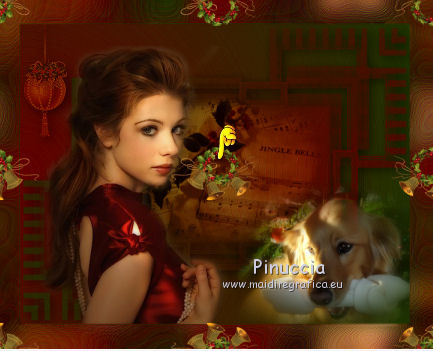
20. Immagine>Capovolgi.
21. Aggiungi il tuo nome e/o il tuo watermark su un nuovo livello.
22. Passa il colore di sfondo a Motivi e seleziona il motivo koper_randje.
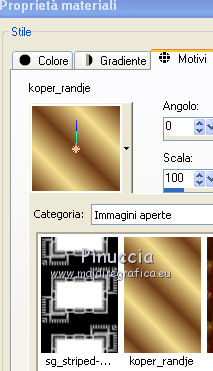
23. Attiva lo strumento Testo 

Scrivi un testo in alto a destra.
Livelli>Converti in livello raster.
24. Immagine>Aggiungi bordatura, 1 pixel, simmetriche, con il colore di sfondo.
25. Immagine>Ridimensiona, a 650 pixels di larghezza, tutti i livelli selezionato.
26. Salva in formato jpg.
Il tube di questo esempio è di Luz Cristina


Se hai problemi o dubbi, o trovi un link non funzionante,
o anche soltanto per dirmi se questo tutorial ti è piaciuto, scrivimi.
22 Novembre 2011

